Langkah-langkah Menambahkan Google Form ke Seesaw
- Masuk ke akun Google Anda
- Buat salinan dengan mengklik tiga titik dan memilih Buat Salinan
- Klik tab Pengaturan
- Klik tombol Kirim
- Klik ikon tautan dan salin tautan formulir
- Buka akun Seesaw Anda dan halaman “Post Student Work”
- Gunakan tombol Tautan. Klik tanda centang hijau, lalu klik Lanjutkan
- Klik tanda centang hijau lagi
Tutorial interaktif langkah demi langkah
Seesaw, aplikasi pembelajaran kelas yang populer, menghubungkan siswa, guru, dan anggota keluarga untuk meningkatkan pembelajaran jarak jauh. Aplikasi ini menampilkan berbagai alat yang dapat memberikan wawasan berharga tentang kemajuan siswa Anda, memungkinkan Anda menyesuaikan instruksi dan memastikan setiap siswa mencapai tonggak pembelajaran.
Meskipun Seesaw sudah dilengkapi dengan banyak alat, Anda dapat lebih menyesuaikannya dengan kebutuhan Anda dengan menambahkan formulir online ke platform. Saat Anda membuat formulir sendiri, Anda dapat mengumpulkan informasi spesifik yang Anda butuhkan, apakah itu untuk penilaian pembelajaran siswa atau sekadar mendapatkan masukan tentang pelajaran terbaru Anda. Google Form dan Jotform adalah dua cara untuk mencapai hal ini.

Mencari alternatif terbaik untuk Google Form?
Solusi pembuatan formulir lengkap Jotform ramah seluler dan memiliki integrasi terbanyak di industri. Gunakan untuk mengumpulkan pembayaran, mengotomatisasi alur kerja, mengumpulkan prospek, dan lainnya.
Cara menambahkan Google Forms ke Seesaw
Google Forms dapat meningkatkan penggunaan Seesaw Anda dalam berbagai cara. Anda dapat menggunakannya untuk membuat formulir untuk rubrik penilaian, penilaian diri siswa, kuis yang menyenangkan diri sendiri, survei dan umpan balik siswa, dan banyak lagi. Anda akan menghemat waktu sekaligus mengumpulkan informasi penting secara akurat yang dapat Anda gunakan untuk meningkatkan pengajaran dan pencatatan Anda.
Berikut cara mengintegrasikan Google Form ke Seesaw.
- Untuk memulai, masuk ke akun Google Anda dan buat Google Form.
- Setelah Anda menyelesaikan formulir, buat salinannya dengan mengklik tiga titik di kanan atas dan memilih Buat Salinan.
- Pada salinan formulir, klik tab Pengaturan. Di bawah kategori Tanggapan, pastikan opsi Batasi satu tanggapan tidak diaktifkan. Klik Simpan.
- Klik tombol Kirim di sudut kanan atas.
- Klik ikon tautan dan salin tautan formulir.
- Buka akun Seesaw Anda dan klik tombol “Tambah”.
- Pilih “Tetapkan Aktivitas” dan klik “Buat Aktivitas atau Penugasan” dari halaman Aktivitas Terbaru Saya.
- Gunakan tombol Tautan dan posting tautan Anda. Klik tanda centang hijau, lalu klik Lanjutkan.
- Klik tanda centang hijau lagi. Pilih siswa yang harus menerima formulir.
Siswa sekarang akan memiliki akses ke formulir dan akan langsung diarahkan ke sana tanpa perlu mengklik tautan tambahan.
Ketika Anda menggunakan Google Forms dengan Seesaw, ingat bahwa siswa Anda tidak perlu masuk ke Google Classroom, jadi tanggapan mereka tidak selalu terikat dengan profil pengguna. Pastikan untuk menambahkan kolom formulir untuk nama depan dan belakang agar Anda dapat melacak pengiriman dengan akurat.
Selain itu, siswa mungkin dapat mengirimkan formulir beberapa kali karena mereka tidak masuk. Anda mungkin perlu mengarahkan siswa untuk hanya mengirimkan formulir sekali.
Pro Tip
Tambahkan formulir ke Seesaw dalam beberapa klik mudah dengan lebih dari 10.000 template formulir siap pakai dari Jotform.
Cara menambahkan Jotform ke Seesaw
Anda juga bisa menggunakan Jotform untuk membuat formulir dan menambahkannya ke Seesaw. Jotform memiliki ribuan template terkait pendidikan yang dapat menghemat waktu Anda. Anda dapat dengan mudah menyesuaikan template untuk tujuan Anda atau membuat formulir sendiri dari awal.
Berikut cara menambahkan formulir Jotform ke Seesaw.
- Masuk ke Jotform, lalu buat dan simpan formulir Anda.
- Klik tab Publikasikan di Form Builder.
- Dalam opsi Berbagi Cepat di kolom kiri, pastikan bahwa Tautan untuk Dibagikan diatur ke Formulir Publik.
- Selanjutnya, klik opsi Embed di kolom kiri.
- Klik tombol Salin Kode.
- Masuk ke akun Seesaw Anda dan klik halaman Post Student Work.
- Klik tombol Tautan dan tempelkan tautan ke formulir Anda. Klik tanda centang hijau, lalu klik Lanjutkan.
- Klik tanda centang hijau lagi, dan pilih siswa yang harus memiliki akses ke formulir tersebut.
Cara mendapatkan manfaat terbaik dari Seesaw
Seesaw sudah memiliki ribuan aktivitas menarik, tetapi ada juga banyak cara Anda dapat menggunakan formulir untuk berinteraksi dengan siswa. Berikut beberapa jenis formulir yang dapat Anda gunakan:
- Formulir kuis
- Formulir pendaftaran siswa
- Formulir umpan balik siswa
- Survei siswa
- Laporan kemajuan siswa
- Formulir pendaftaran kursus
- Formulir aplikasi beasiswa
Memilih untuk menggunakan formulir online daripada mengirim email atau SMS informasi dapat menghemat waktu berharga Anda dan memastikan Anda mendapatkan tanggapan yang Anda butuhkan — semuanya di satu tempat. Formulir memudahkan pelacakan tanggapan yang telah Anda terima, dan karena Jotform secara otomatis mencatat tanggapan formulir Anda di Jotform Tables, Anda tidak perlu khawatir tentang memasukkan data formulir secara manual.
Saat Anda mendesain formulir Anda, ingatlah bahwa Anda dapat menggabungkan jenis-jenis bidang yang berbeda. Meskipun bidang jawaban singkat bagus untuk mengumpulkan informasi dan tanggapan khusus, pertanyaan pilihan ganda dan kotak centang dapat membantu siswa dengan cepat menyelesaikan formulir sambil memberikan data yang dapat dengan mudah Anda urutkan dan tinjau.
Baik Anda perlu memeriksa kelas secara cepat untuk melihat bagaimana kemajuan setiap orang atau Anda mencari umpan balik yang lebih rinci, menambahkan formulir ke Seesaw dapat membantu Anda menyesuaikan pelajaran Anda dan memastikan bahwa semua siswa Anda maju dan berkembang.









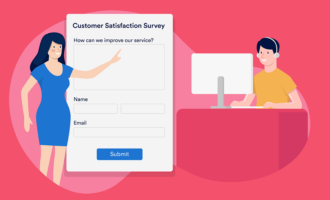
Kirim Komentar: